前年的一次电脑升级成Z390设计师主板 9700K之后,设计师主板上两个M2接口,插了两块256G的intel 760M2硬盘。
一块MAC系统 一块WIN系统。
使用一年了,老是系统盘会蛮。前几天索性给换了!顺便从新装了系统。记录下!
升级前机箱内部图片


电脑配置
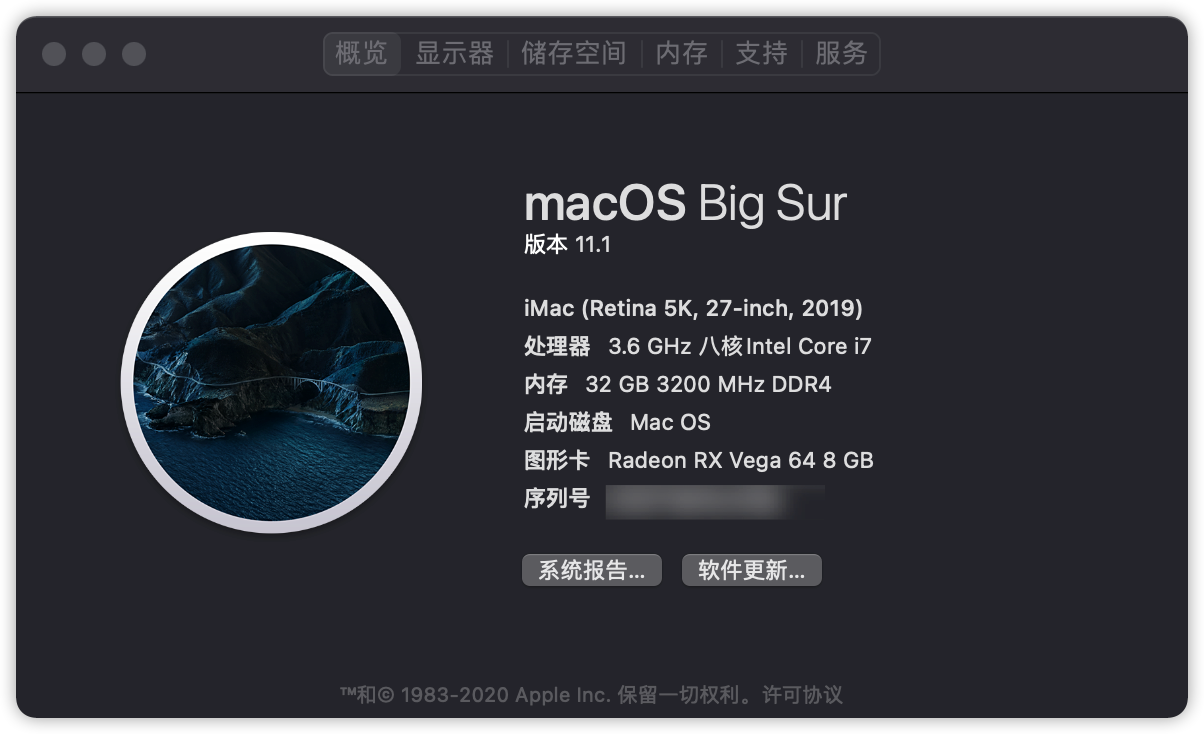
CPU:intel I7 9700K (主要还是穷)
主板:技嘉 Z390 DESIGNARE (双雷电接口)
内存:海盗船3200 16G*2 (直接上16G,方便扩展)
硬盘:500G WD sn550 (系统及安装软件)
1T WD sn750 (放素材做片子的工程)
之前硬盘是intel P760的,也可以安装,硬盘选择好像要很注意。
显卡:蓝宝石超白金VEGA64 (免驱)
外设:键盘/鼠标(罗技) Apple TrackPad 妙控板/无线触控板2代
装系统过程
首先下载OC的EFI,针对Z390设计师主板经过定制的EFI,支持雷电口。
[btn href=”https://www.abu3d.com/attachment/down-2″ type=”primary”]Z390 DESIGNARE EFI[/btn]
01.找系统镜像
我找的是黑果小兵的镜像,他的镜像是多引导的,而且不至于一个U盘只能用来装mac系统了。
02.制作镜像
[btn href=”https://www.balena.io/etcher/” type=”primary”]下载balenaEtcher[/btn]
选择安装镜像,选择需要制作的U盘,点击 Flash 即可。Windows10需要以管理员权限运行
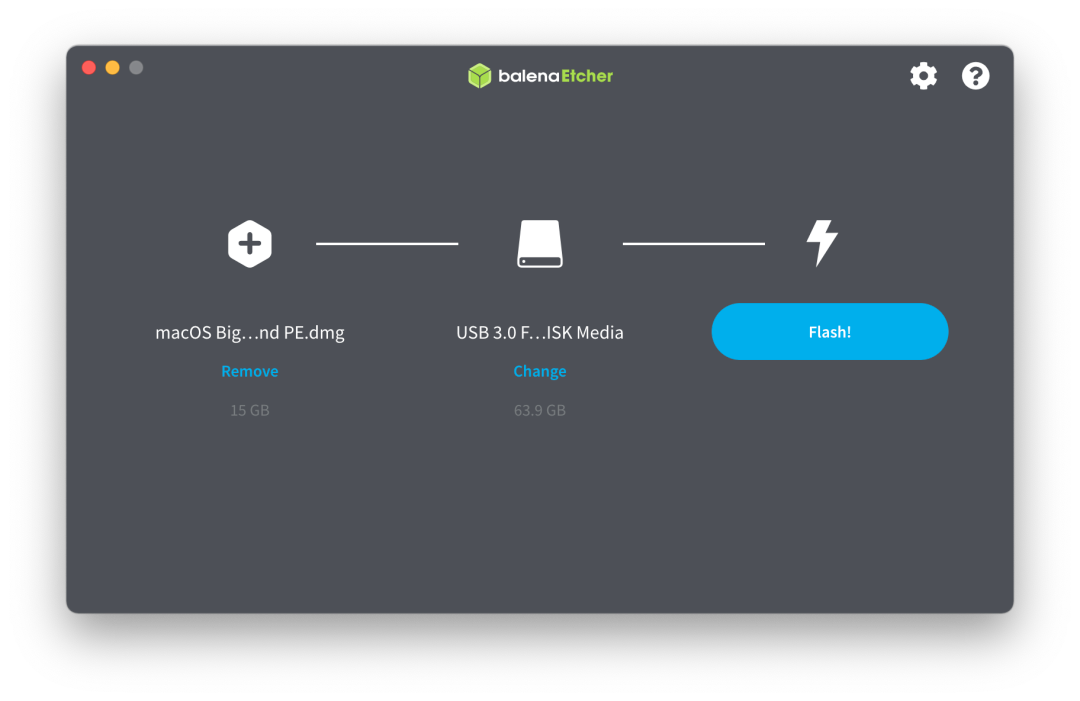
03.替换USB安装盘里面的EFI
A.打开制作好的U盘可以在win系统下用硬盘工具打开EFI分区,把下载的EFI拷贝进去。
B.MAC下可以使用 Clover Configurator 来打开分区,把下载的EFI拷贝进去。
04.设置主板BIOS
0)F7恢复默认BIOS设置
1)F2进阶模式
2)最常用的>CSM关闭
3)最常用的>VT-D关闭
4)Settings>IO Ports> Internal Graphics 打开
5)Settings>IO Ports> Above 4G Decoding 打开
6)Settings>IO Ports>IOAPIC 24-119 Entries 关闭
7)Settings>USB Configuration> XHCI Hand-off 打开
05.安装系统
按F12 选择OC引导进入系统
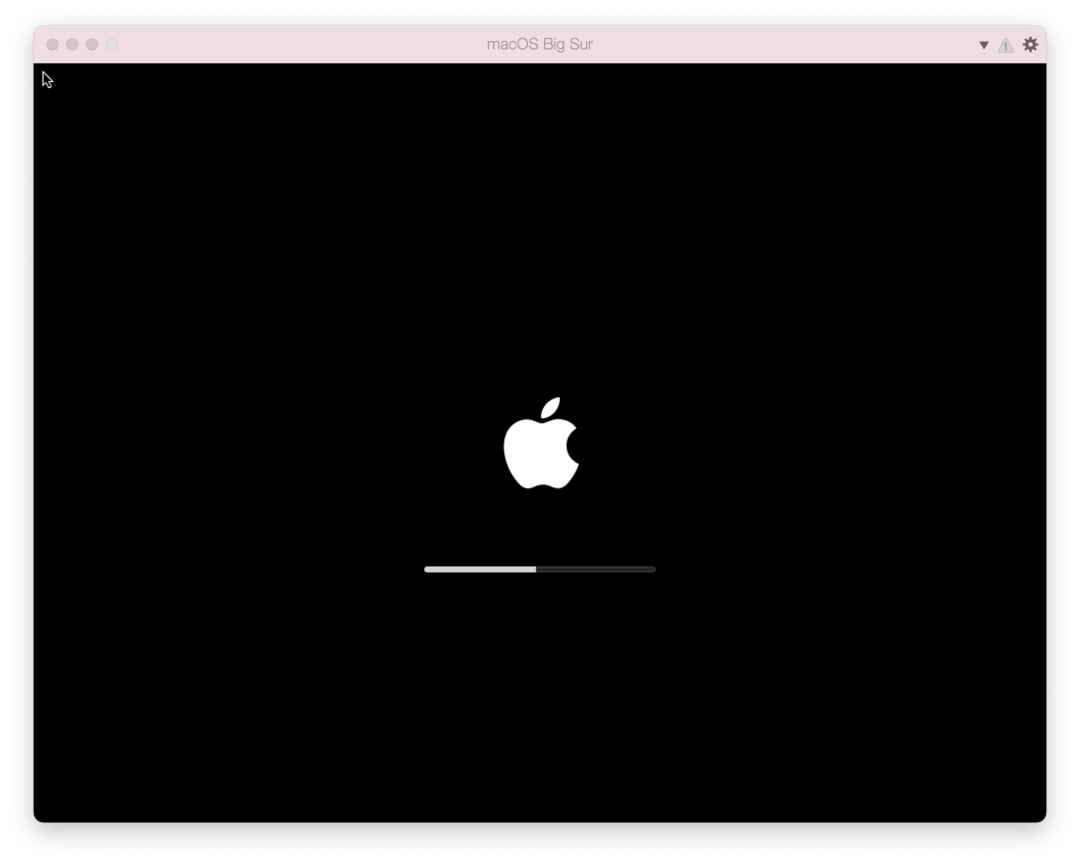
这个过程需要1-2分钟,耐心等待,进入安装程序,出现语言选择界面
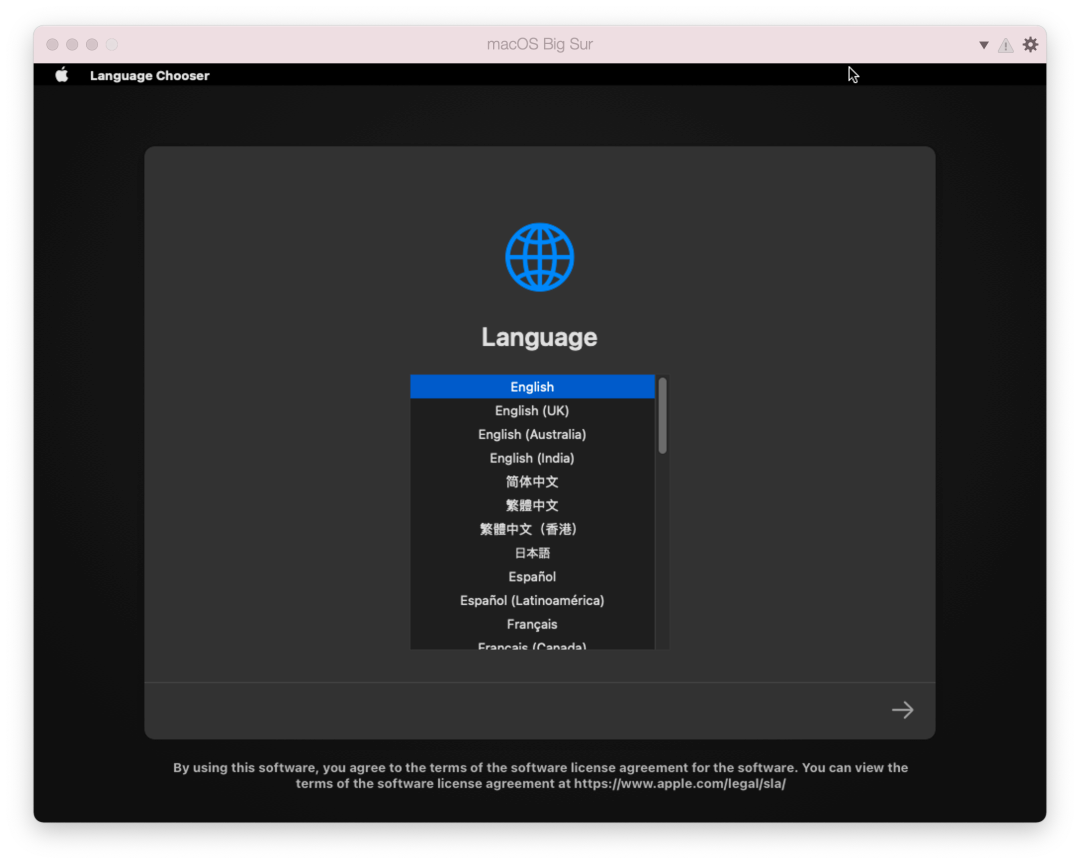
选择简体中文,点击→ 继续
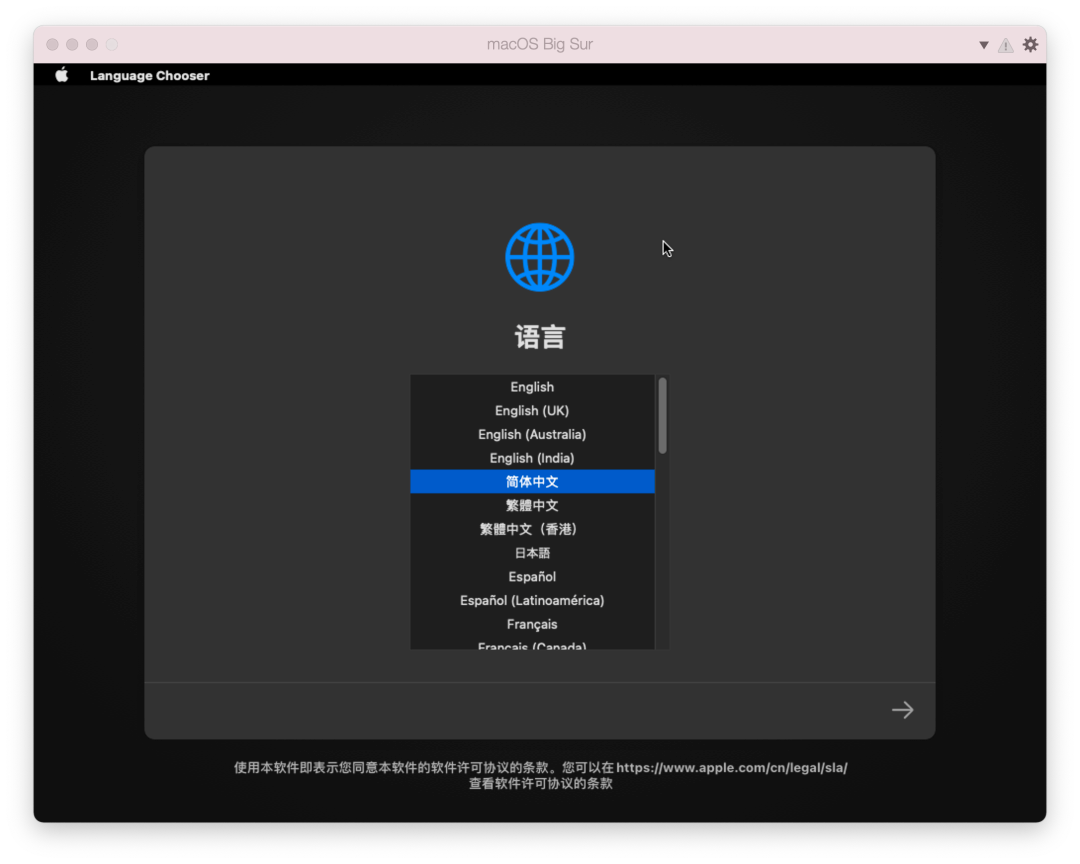
出现安装界面,选择磁盘工具,点击继续
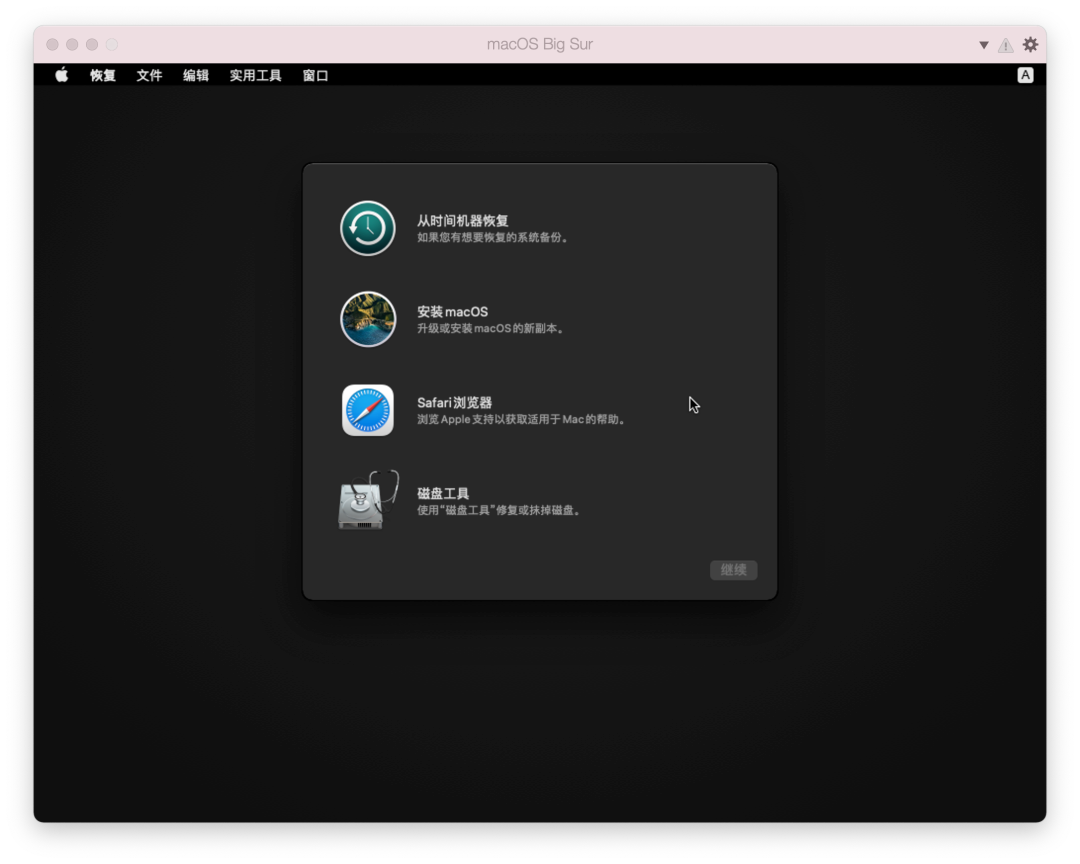
进入磁盘工具,点击下图所示,选择显示所有设备
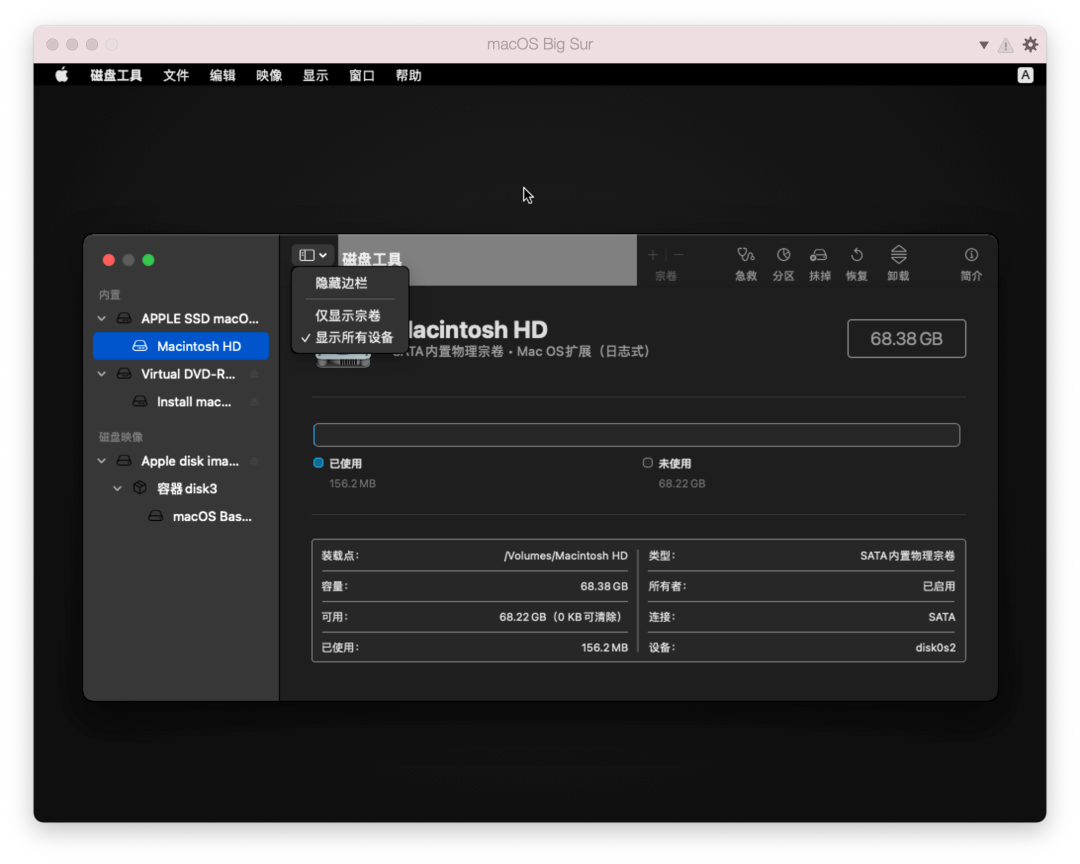
选择刚才装的WD 500G硬盘进行操作
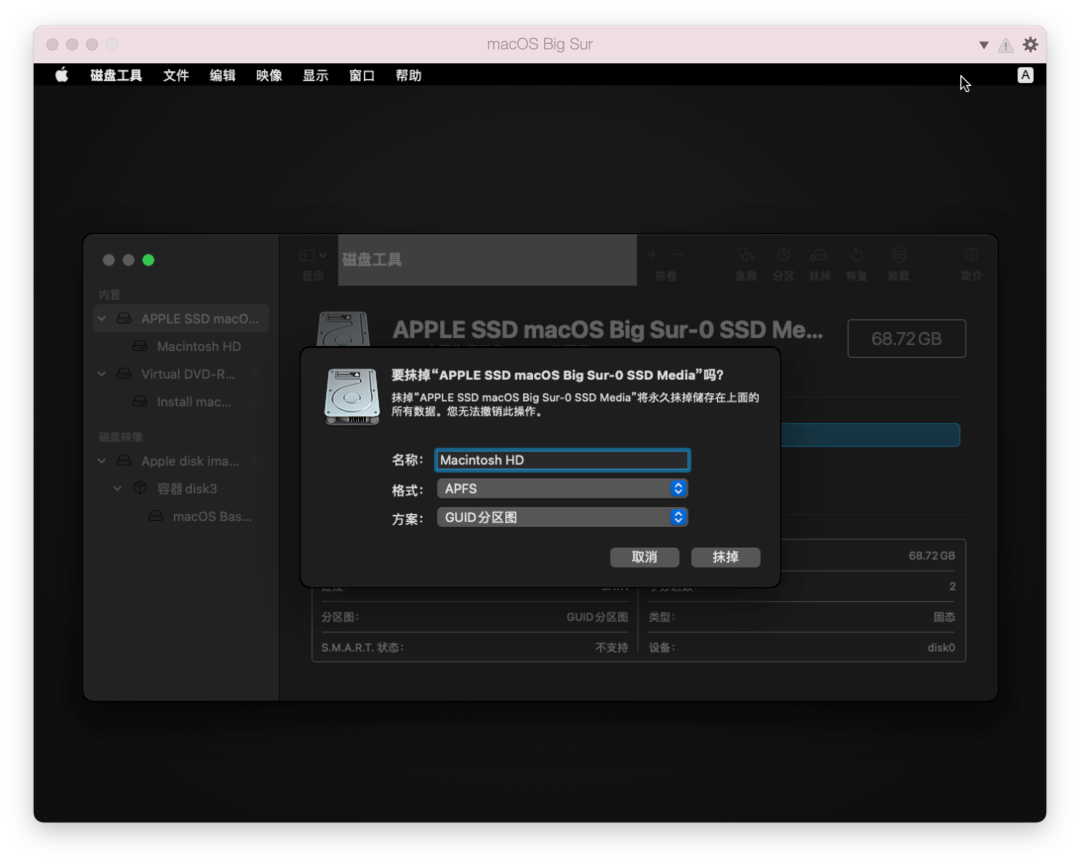
点击抹掉,在弹出的窗口中输入:名称 XXXX自己起个名字 ;格式:APFS;方案:GUID分区图,
点击抹除,然后等待操作结束,点击完成,通过菜单选择退出磁盘工具或者按窗口左上角红色按钮离开磁盘工具
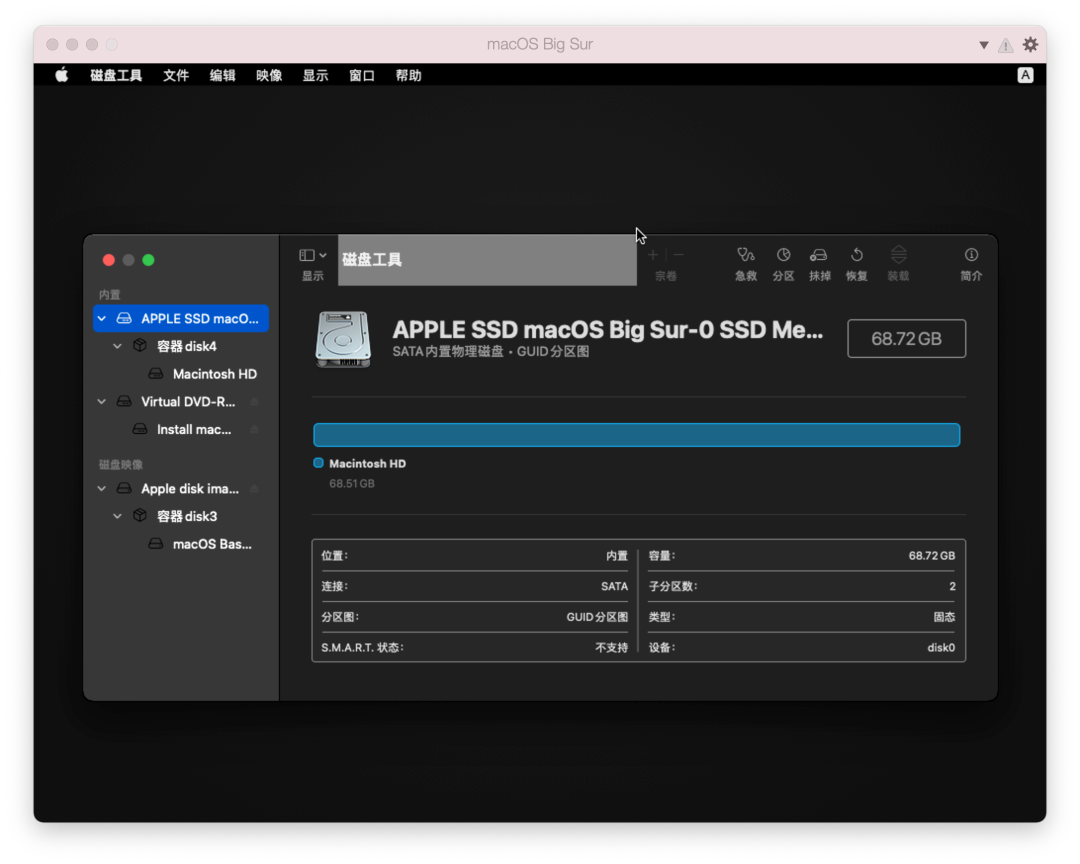
返回到安装界面,选择安装macOS,点击继续
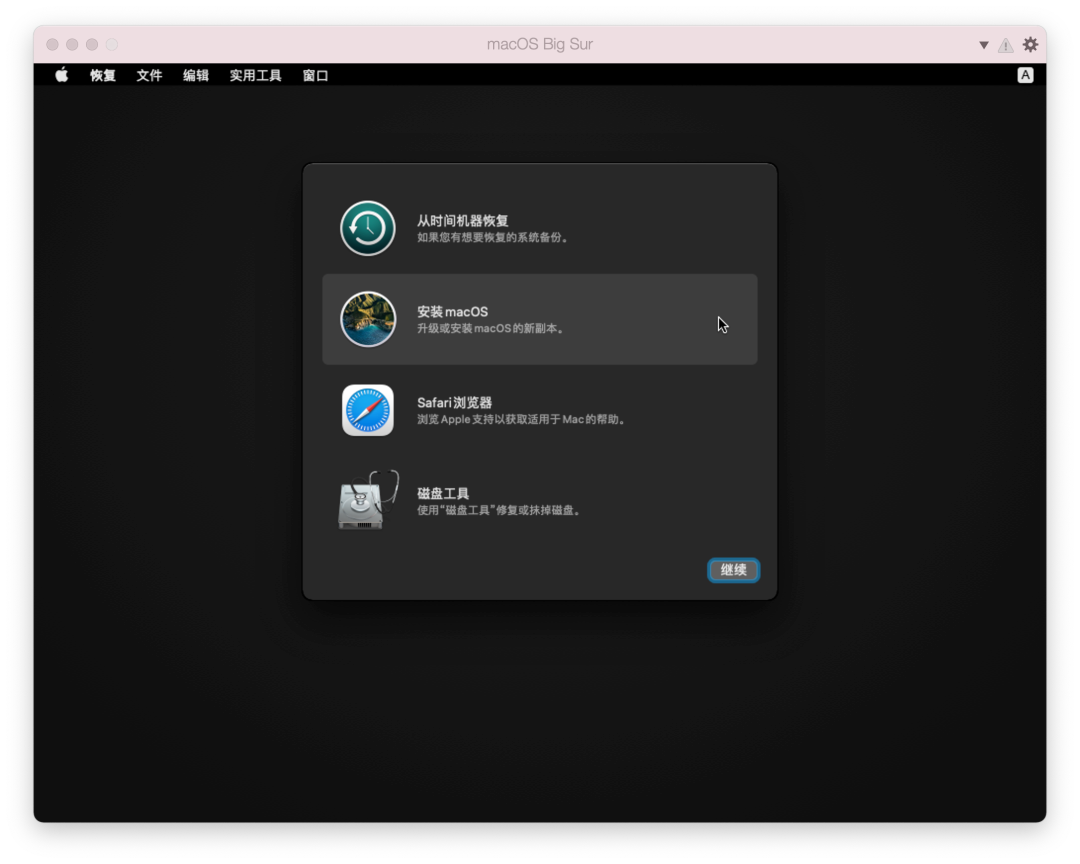
点击同意,继续
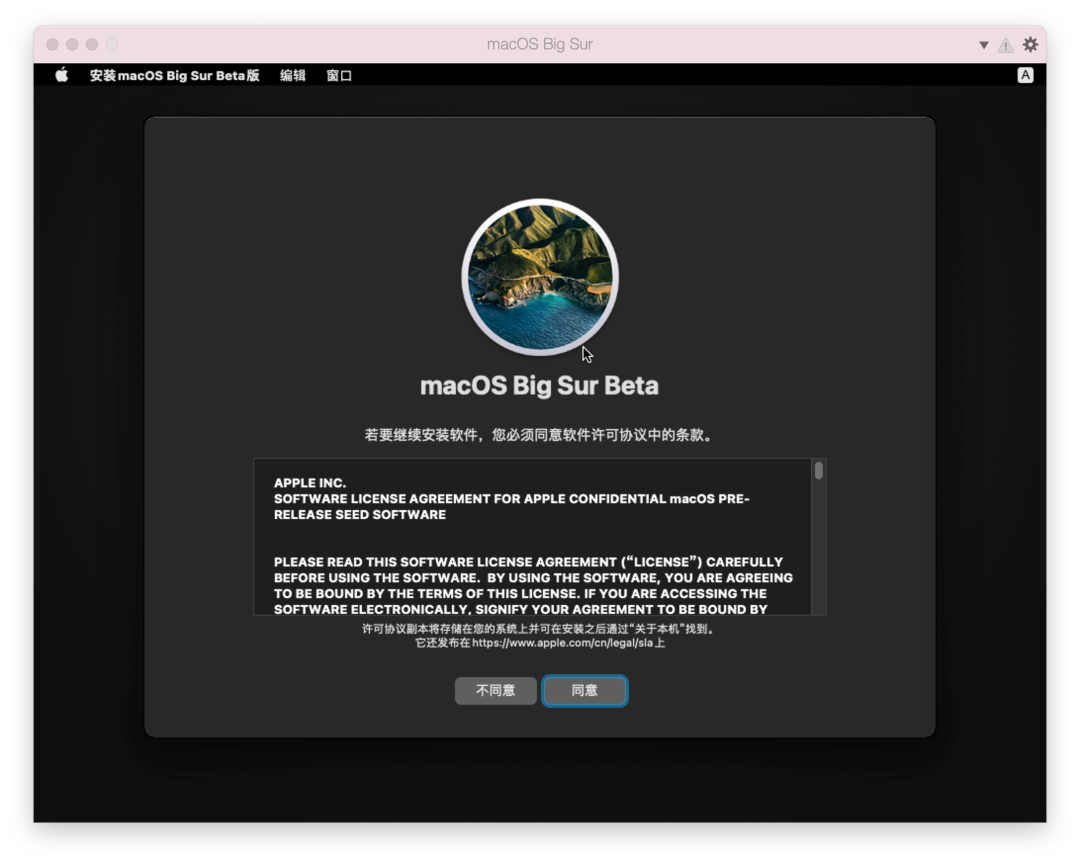
阅读许可协议的条款,点击 同意
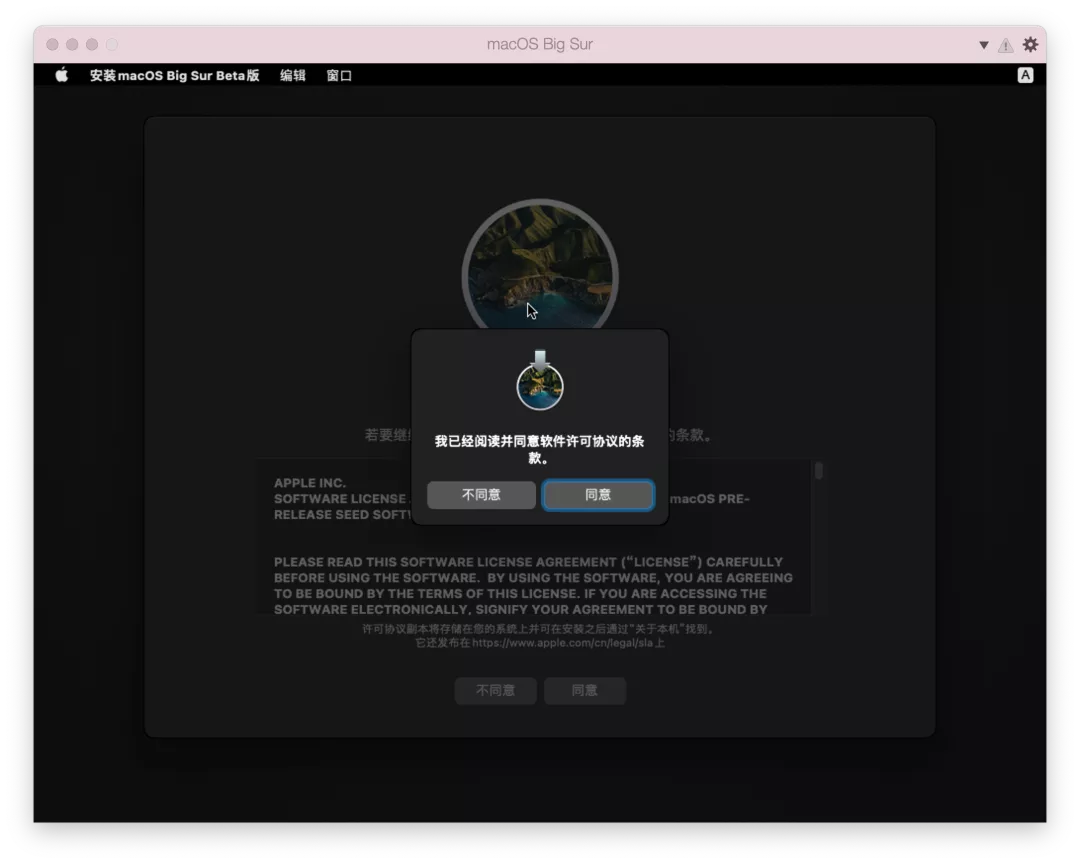
选择将要安装的磁盘卷标(刚才起的名字),点击继续
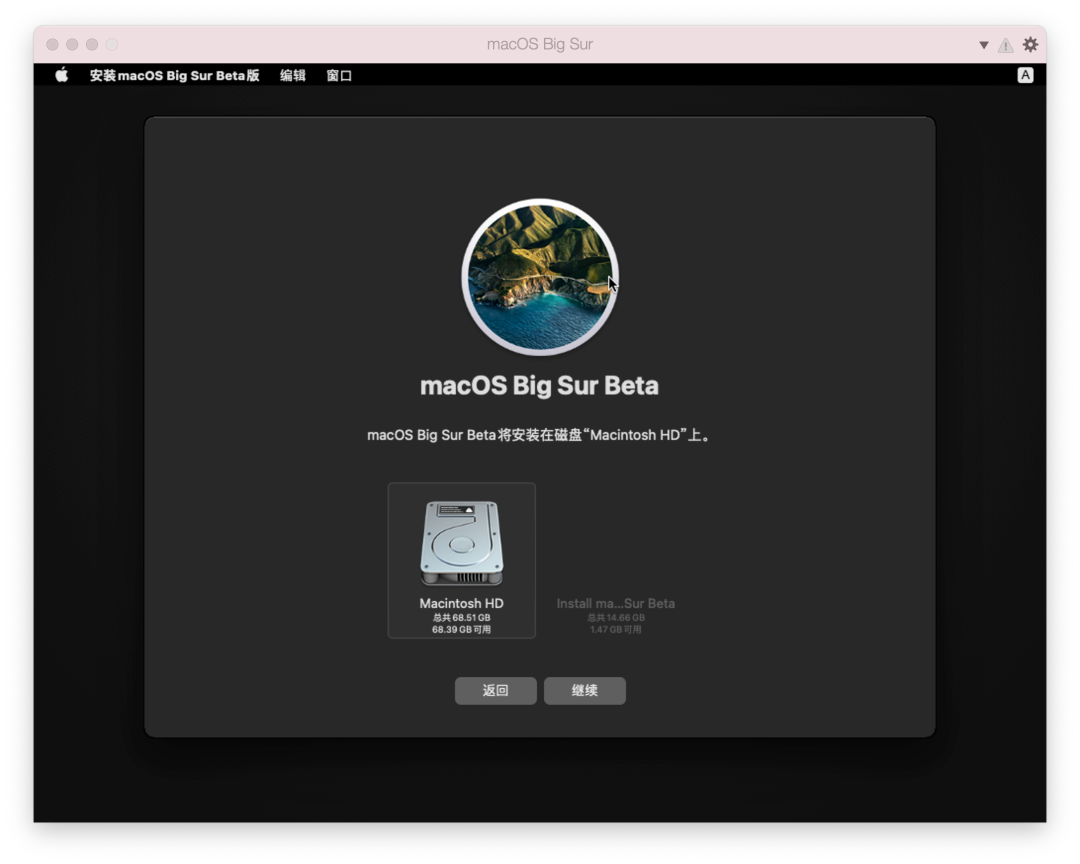
它会把USB安装盘上的安装文件预复制到要安装的系统分区里,这个过程通常会持续1-2分钟,之后系统会自动重启,进入第二阶段的安装
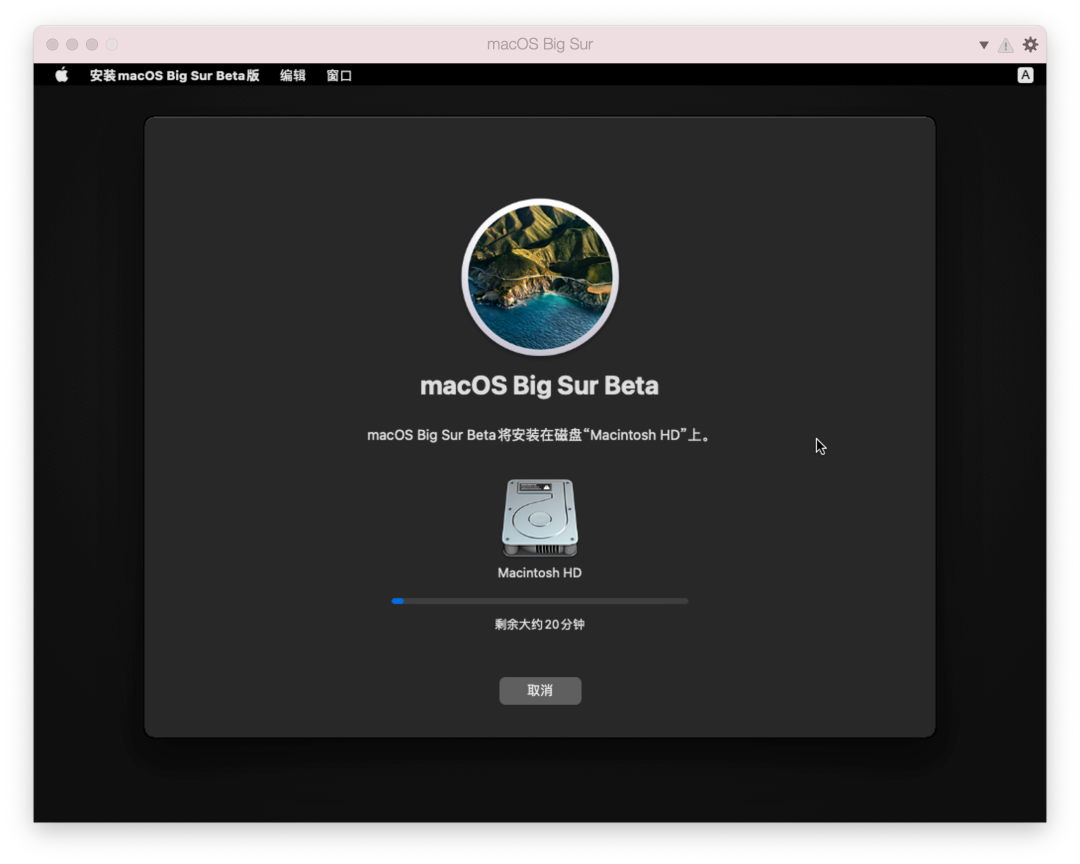
重启后继续安装,在安装期间,通常会自动重启2-3遍
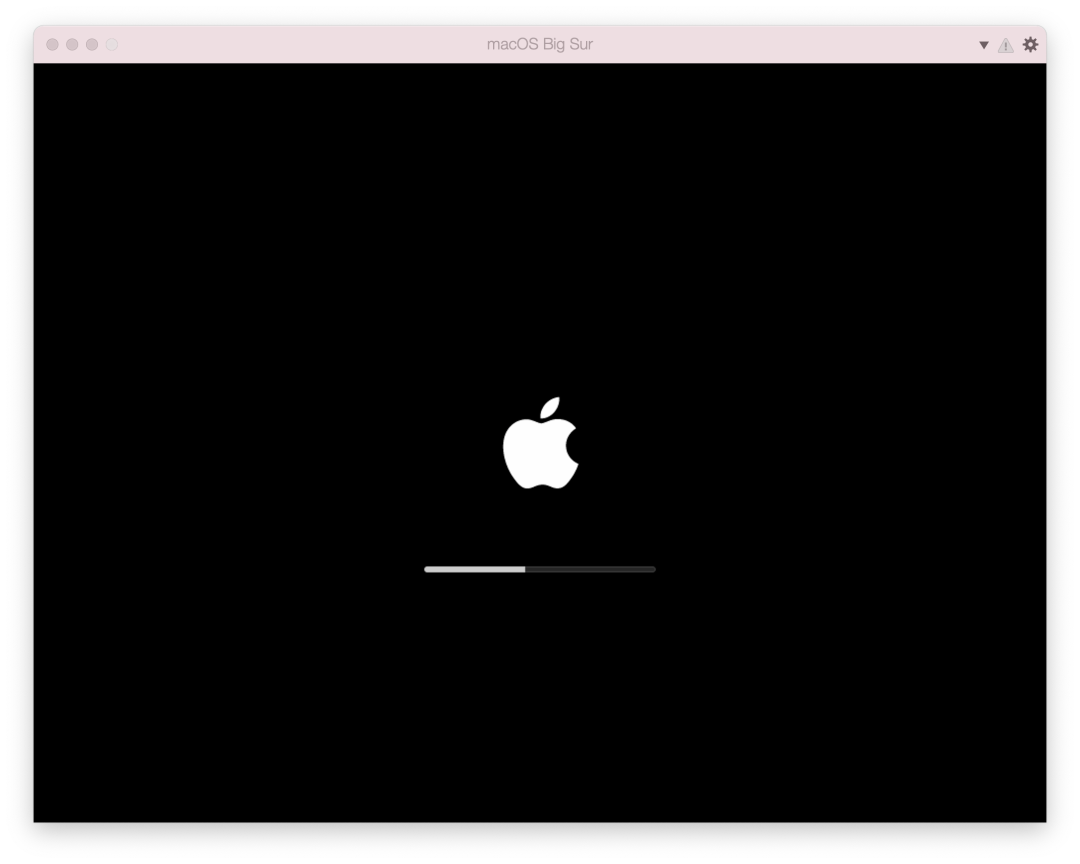
安装Big Sur的时间通常是安装Catalina的2倍,请务必耐心等待;安装完成后,会进入设置向导
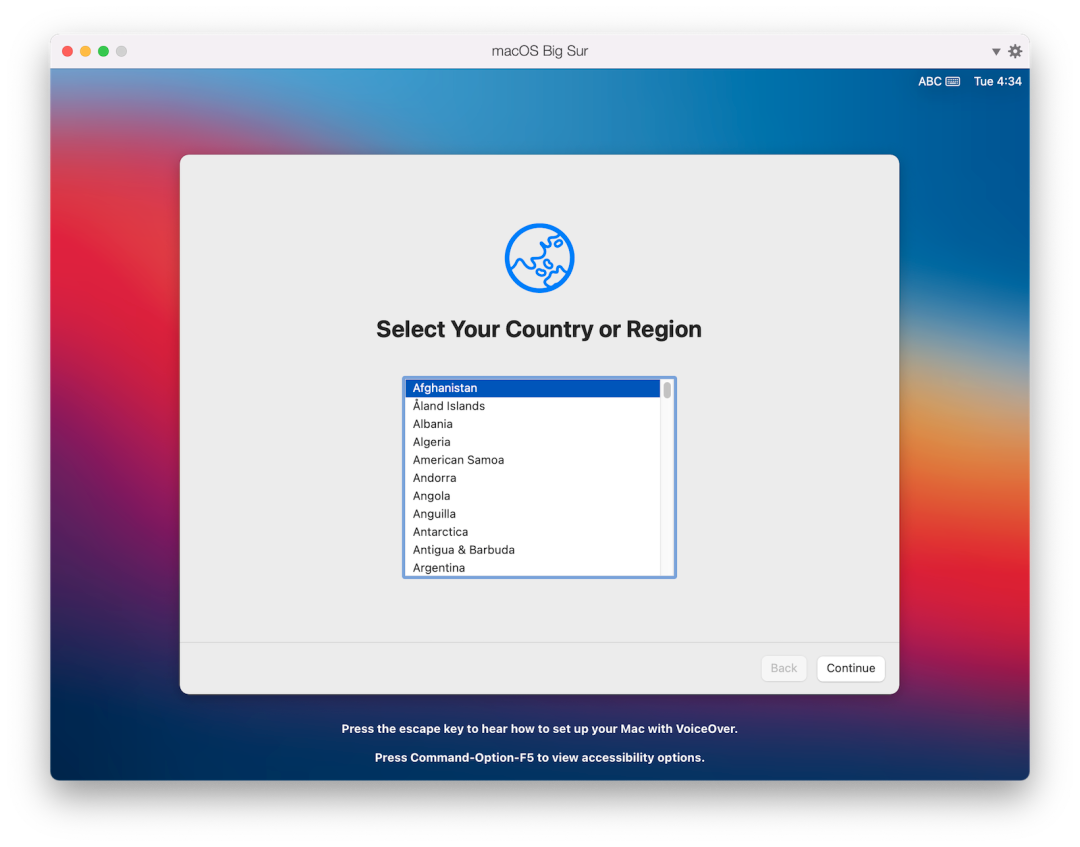
下面自己设置了,能进系统就OK。
进系统后需要设置的
1.打开任何来源 我使用的是小工具
[btn href=”https://www.abu3d.com/attachment/down-3″ type=”primary”]点击下载[/btn]
2.修改短密码
在终端执行如下指令(需要键入密码):电脑的密码
pwpolicy -clearaccountpolicies进入后输入 更改密码指令:
passwd然后会让你输入两次密码(新密码)
3.下载常用软件(点击可以直接进去下载,这个网站的软件都不错,关键是免费还可以看简介)
1)CheatSheet(快捷键指南)
2)Downie 4 下载视频绝配
3)iShot 截图软件
4)IINA 视频播放器
5)VideoProc 编码软件
6)HandShaker 安卓手机管理工具
7)Filmage Screen Pro 录屏软件
再用到再更新
原文链接:https://www.abu3d.com/blog/z390-designer。 声明:本站所有文章如无特殊说明,均为本站原创发布,任何个人或组织,在未征得本站同意时,禁止复制、盗用、采集、发布本站内容到任何网站或各类媒体平台;本站分享的资源仅供学习与交流使用,请勿商用,否则后果自负;如若本站内容侵犯了原著者的合法权益,可联系我们进行处理。
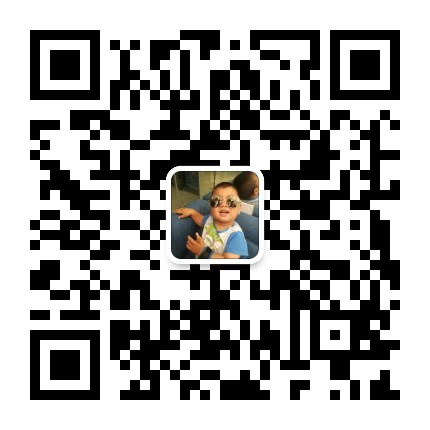
评论0